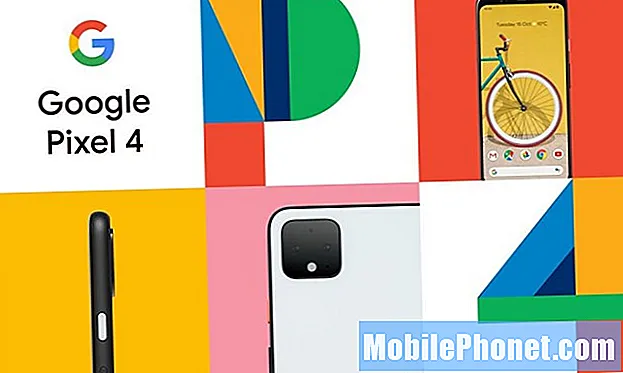Цей короткий посібник пояснить, чому деякі файли відкриті з неправильним додатком на Galaxy S7 і як його виправити. Цей параметр називається програмами за умовчанням. Більшість з них, ймовірно, бачили це раніше, але швидко натиснули OK або відхилили спливаюче вікно. Програми за промовчанням автоматично відкриваються під час спроби перегляду посилання на веб-сайт, завантаження PDF-файлу або прослуховування музики.
Якщо ви коли-небудь намагалися відкрити веб-сторінку або встановили другий музичний плеєр, з'явилося спливаюче вікно "Встановити як стандартну програму". Розповідаючи Galaxy S7, яку програму ви хочете використовувати для виконання цього конкретного завдання. Однак частіше раз власники вибирають неправильну річ, і з цього моменту телефон відкриває неправильне додаток.
Читайте: 10 Загальні проблеми Galaxy S7 і як їх виправити
Після того, як ви натискаєте Ok або кнопку "завжди" на спливаючому вікні, вона автоматично використовує цю програму щоразу. Тому замість того, щоб відкривати Google Chrome, ви отримуєте веб-браузер Samsung. Або замість того, щоб відтворювати пісню в Google Music, замість цього відкриється щось інше. Проблемою, що викликає занепокоєння, є те, що багато хто не знає, як її виправити. Особливо з файлами PDF. Ми тут, щоб допомогти. Читайте далі для більш докладної інформації та інструкцій, щоб очистити програми за замовчуванням на Galaxy S7. Це працює для будь-яких пристроїв Android.

Програми за промовчанням відкриваються автоматично після встановлення
Дозволяє користувачам вибирати різні програми чи служби для вмісту - це приємно і показує гнучкість Android, але це також викликає проблеми. Вище зображено три різних програми, які можуть відкрити файл PDF або HTML. Однак, якщо ви вибрали неправильний, вам не пощастило. Повернутися назад і намагатися вибрати щось інше не буде працювати. Тепер за промовчанням програма, яку ви вибрали вперше.
Якщо ви завантажуєте нову програму Twitter, використовуйте VLC для відтворення відеозаписів із карти SD або часто переглядаєте файли PDF, можливо, вам доведеться переключатися між різними програмами. Перед оновленням до Android 7.0 Nougat нам вдалося вибрати програму "раз" або "завжди", але тепер це все або нічого.
Отже, якщо ви відкрили вміст з невідповідним додатком і зараз він постійно автоматично відкриває матеріали неправильно, ми повинні це виправити. Це те, що називається "чіткими дефолтами". Це можна зробити також на основі додатка. Це означає, що ми можемо очистити те, що нам потрібно, і зберегти решту.
Як очистити програми за замовчуванням на Galaxy S7
Налаштування програми за умовчанням - це легша частина. Просто виберіть один із спливаючих вікон, і ви вже зробили. Очищення цього налаштування, щоб отримати вибір, який додаток відкриється наступного разу, не є таким простим. Вам потрібно зайти в налаштування та вручну видалити елементи керування програми за умовчанням для будь-якої програми, яка надає вам проблеми. Незалежно від того, чи є це пусковою установкою, відео чи музичним плеєром, Диском Google, засобом перегляду PDF тощо.

Інструкції
- Заходити Налаштування на панелі програм або натисніть значок у формі спорядження в панелі сповіщень
- ВиберітьПрограми з меню налаштувань
- Натисніть 3 точки (кнопка меню) у верхньому правому куті
- Виберіть Програми за умовчанням з спливаючого вікна
- Натисніть Встановити за замовчуванням на півдорозі сторінки
- Виберіть програму потрібно очистити значення за умовчанням
- Натисніть Очистити значення за замовчуванням кнопка

Зображення вище повинні дати вам уявлення про те, що ви шукаєте. У списку застосунків за замовчуванням під кожним додатком буде сказано: "Не встановлено як типовий" або "Встановити за замовчуванням". Останнє означає, що додаток було встановлено вами, і може бути потрібно очистити.
Після того, як ви виконаєте вищезазначені дії, ця програма більше не відкриватиметься автоматично, як раніше. Тепер, коли ви намагаєтеся відтворити пісню або переглянути PDF, знову з'явиться початкове спливаюче вікно, яке надасть вам вибір того, яку програму слід використовувати для переміщення вперед.
Процес однаковий для будь-яких і всіх програм. Просто пропустіть та очистіть налаштування за умовчанням для будь-якої програми, яка викликає проблеми, і ви все налаштовані. Наступного разу переконайтеся, що потрібно вибрати правильний, щоб запобігти подальшим проблемам. Старий метод використання програми "Один раз" або "Завжди" більше не доступний, тому звикайте до очищення налаштувань програми за замовчуванням на Galaxy S7. Поки ви тут, погляньте на ці 45 інших поради та хитрості Galaxy S7.